こんにちは!しんろっくです。Cubaseを使いこなすためには、ショートカットのカスタマイズが非常に効果的です。デフォルトの設定でも便利なショートカットは多いですが、自分の作業スタイルに合わせて自由にカスタマイズすることで、よりスムーズに、そして効率的に作業を進めることができます。このガイドでは、ショートカットのカスタマイズ方法をわかりやすく解説し、あなたのCubase体験をさらに快適にするヒントをお届けします。さあ、作業効率を一気に高めましょう!

ショートカットって役に立つの?
作業効率が格段に上がるぞ!

ショートカットのカスタマイズ方法
メニューの編集からショートカット呼び出しを選択します。「Ctrl」+「/」でも同様です。
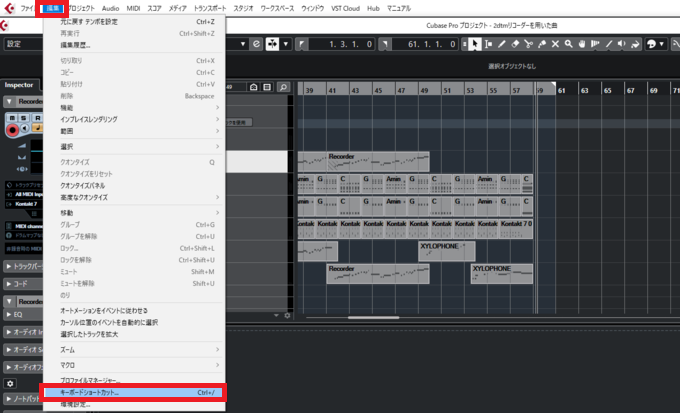
例えば「R」を押すとキーボード入力欄にRがでます。
次に適用を押すとキーの欄にRと表示されます。

元々あった「Ctrl+S」を削除すれば下図赤枠のとおり「R」にショートカットが変更できました。
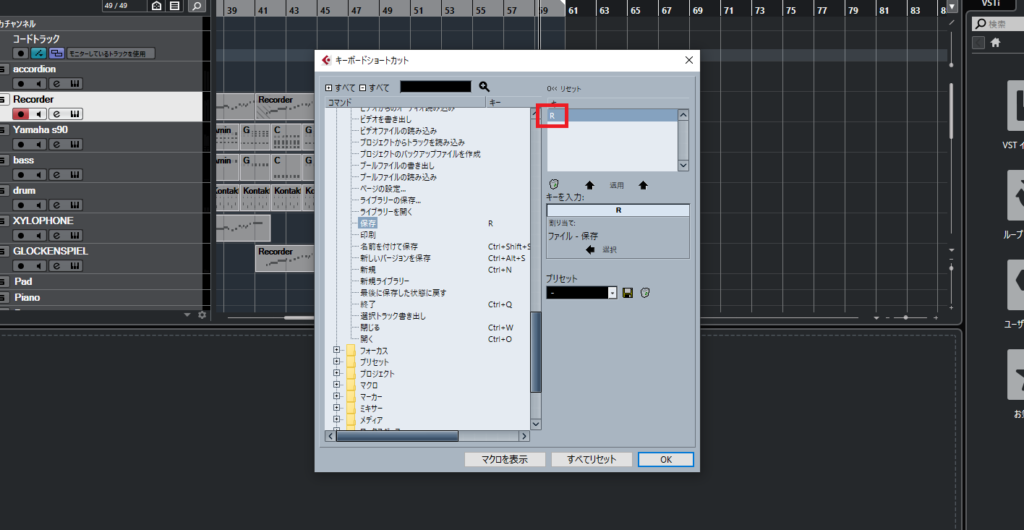

少しずつカスタマイズしていって自分がやりやすいようにしていこう!
まとめ
Cubaseのショートカットを自由にカスタマイズする方法について解説してきました。ショートカットを自分仕様に設定することで、作業の効率が飛躍的に向上し、クリエイティブなプロセスに集中できるようになります。ぜひ、あなたの作業スタイルに合ったカスタマイズを試して、Cubaseをより快適に使いこなしてみてください。少しの設定変更が、驚くほどの時間短縮につながるはずです!















